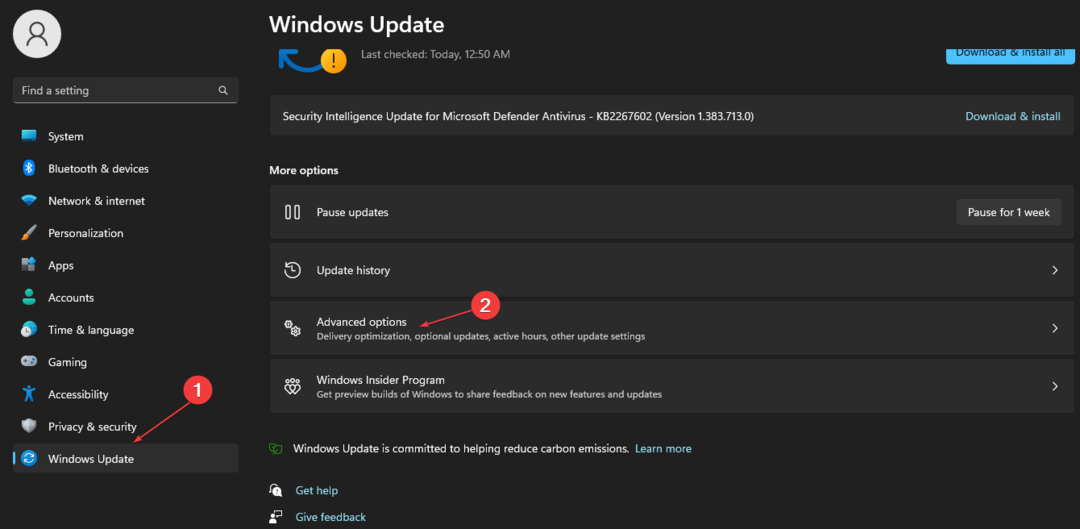- Si vous recevez un Surtension sur le port USB attention, après quoi ce dernier cesse de fonctionner, les choses pourraient être graves.
- Tout d'abord, cliquez sur Réinitialiser dans la boîte d'avertissement et laissez Windows s'occuper du processus de réparation.
- Si cela ne fonctionne pas, la mise à jour du pilote USB peut aider.

XINSTALLER EN CLIQUANT SUR LE FICHIER DE TÉLÉCHARGEMENT
Ce logiciel réparera les erreurs informatiques courantes, vous protégera contre la perte de fichiers, les logiciels malveillants, les pannes matérielles et optimisera votre PC pour des performances maximales. Résolvez les problèmes de PC et supprimez les virus maintenant en 3 étapes faciles :
- Télécharger l'outil de réparation Restoro PC qui vient avec des technologies brevetées (brevet disponible ici).
- Cliquez sur Lancer l'analyse pour trouver les problèmes Windows qui pourraient causer des problèmes au PC.
- Cliquez sur Tout réparer pour résoudre les problèmes affectant la sécurité et les performances de votre ordinateur
- Restoro a été téléchargé par 0 lecteurs ce mois-ci.
Chaque appareil connecté au PC nécessite une alimentation, que ce soit le clavier, la souris ou les haut-parleurs. Mais, s'il y a une augmentation soudaine, ceux-ci peuvent mal fonctionner ou cesser de fonctionner. De nombreux utilisateurs ont rencontré cette erreur lorsque les ports USB ne fonctionnaient pas après une surtension.
Chaque fois qu'il y a une surtension, vous recevez généralement un message pour vous en avertir et protéger l'appareil connecté de tout type de dommage. Mais, dans certains cas, le port USB cesse de fonctionner après cela.
Il devient donc impératif d'identifier le problème et de l'éliminer pour réparer le port USB qui ne fonctionne pas après un problème de surtension.
Que dois-je faire si le port USB ne fonctionne pas après une surtension ?
1. Suivez les instructions à l'écran
- Lorsque vous recevez le Surtension sur le port USB avertissement, déconnectez tous les appareils connectés au PC et cliquez sur le Réinitialiser bouton.
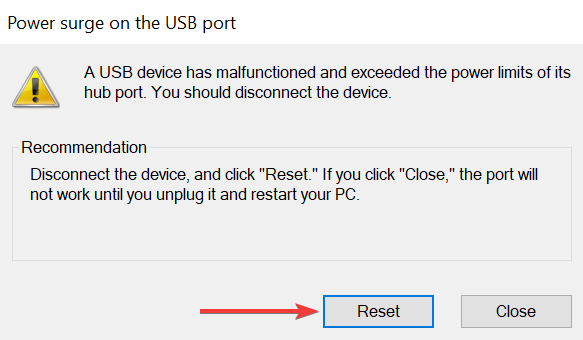
- Une fois le processus terminé, redémarrez l'ordinateur pour que les modifications entrent en vigueur.
La solution la plus simple consiste à laisser Windows s'occuper du problème. Et vous pouvez le faire en effectuant une réinitialisation, comme recommandé. Une fois cela fait, vérifiez si le port USB ne fonctionne pas après l'élimination du problème de surtension.
2. Mettre à jour le pilote USB
- Presse les fenêtres + S pour lancer le Recherche menu, entrez Gestionnaire de périphériques dans le champ de texte, puis cliquez sur le résultat de recherche pertinent.
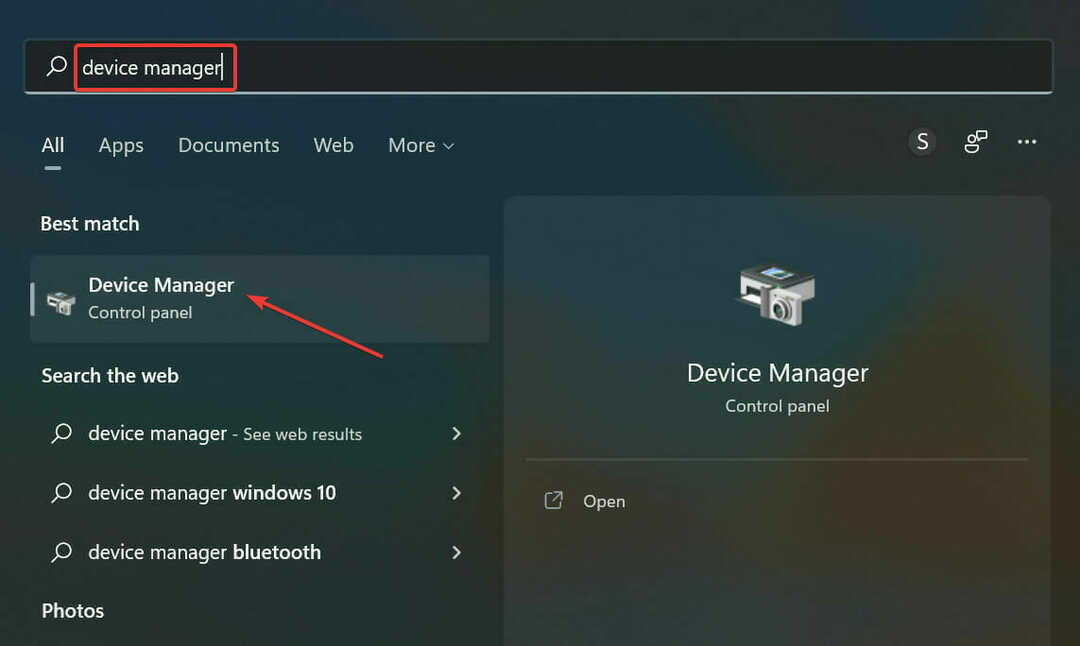
- Double-cliquez sur le Contrôleur de bus série universel entrée ici.
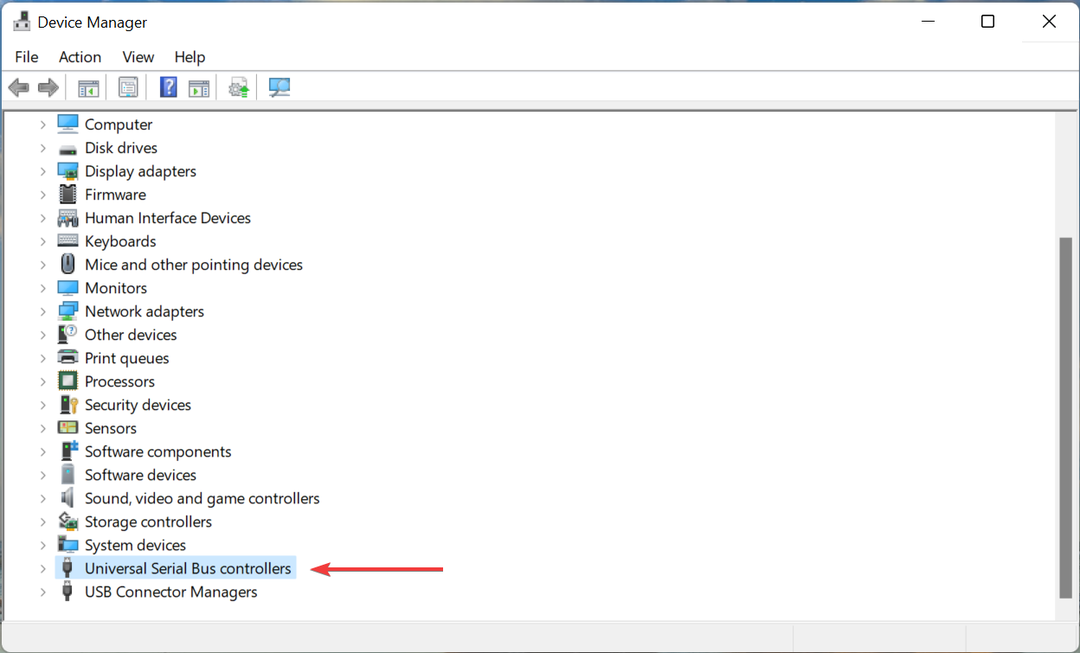
- Faites un clic droit sur le périphérique de port USB et sélectionnez Mettre à jour le pilote depuis le menu contextuel.
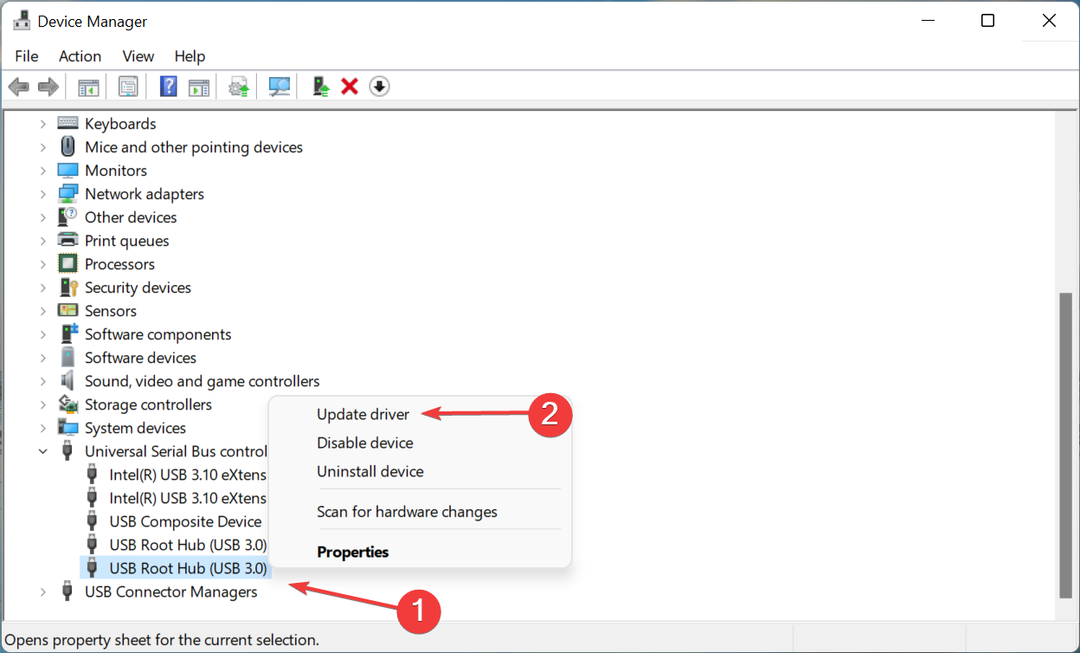
- Enfin, sélectionnez Rechercher automatiquement des pilotes parmi les deux options du Mettre à jour les pilotes la fenêtre.
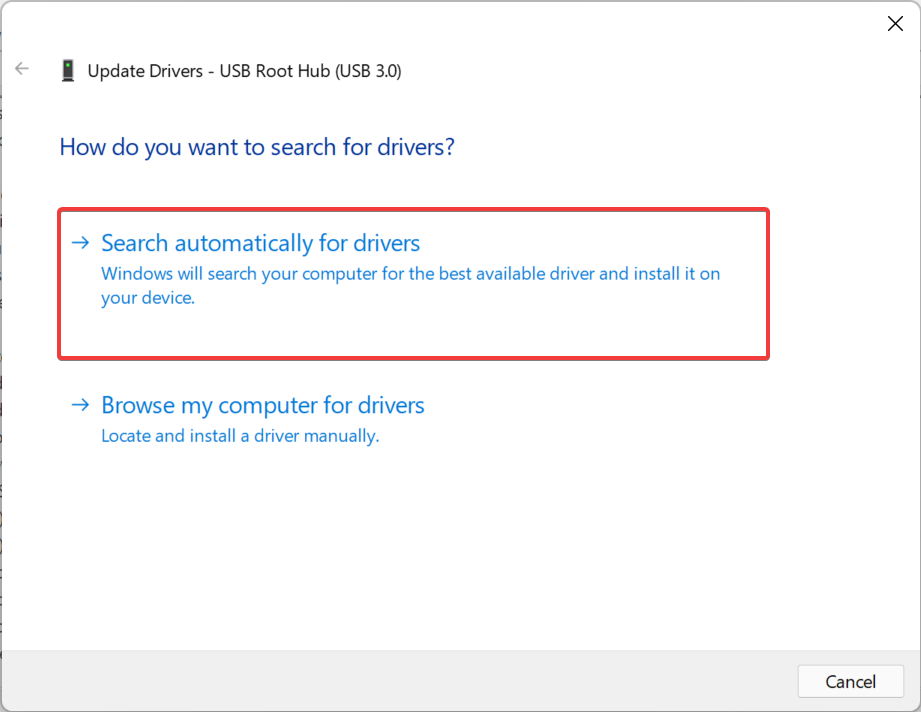
- De même, mettez à jour tous les autres pilotes de port USB répertoriés ici.
Si les pilotes sont obsolètes, leur mise à jour peut aider à réparer le port USB qui ne fonctionne pas après un problème de surtension. Il existe différentes méthodes ici, et si celle du Gestionnaire de périphériques ne fonctionne pas, vous pouvez essayer la d'autres façons de mettre à jour le pilote.
Si cela vous semble trop compliqué, vous pouvez toujours utiliser une application tierce fiable. Nous recommandons DriverFix, un outil dédié qui installera automatiquement la dernière version disponible pour tous les pilotes de votre ordinateur.
⇒ Obtenir DriverFix
3. Exécutez le dépanneur intégré
- Presse les fenêtres + R lancer Cours, collez la commande suivante dans le champ de texte, puis appuyez sur Entrer ou cliquez sur D'ACCORD pour lancer le Matériel et appareils dépanneur.
msdt.exe -id DeviceDiagnostic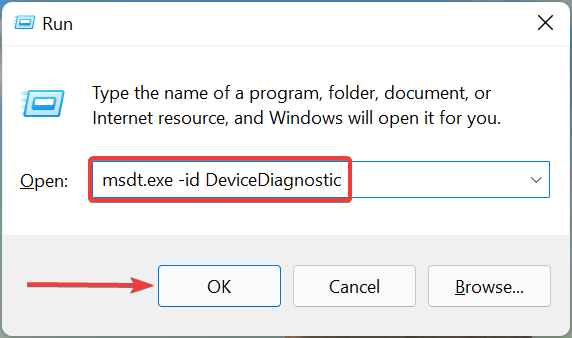
- Une fois le dépanneur lancé, suivez les instructions à l'écran pour terminer le processus.
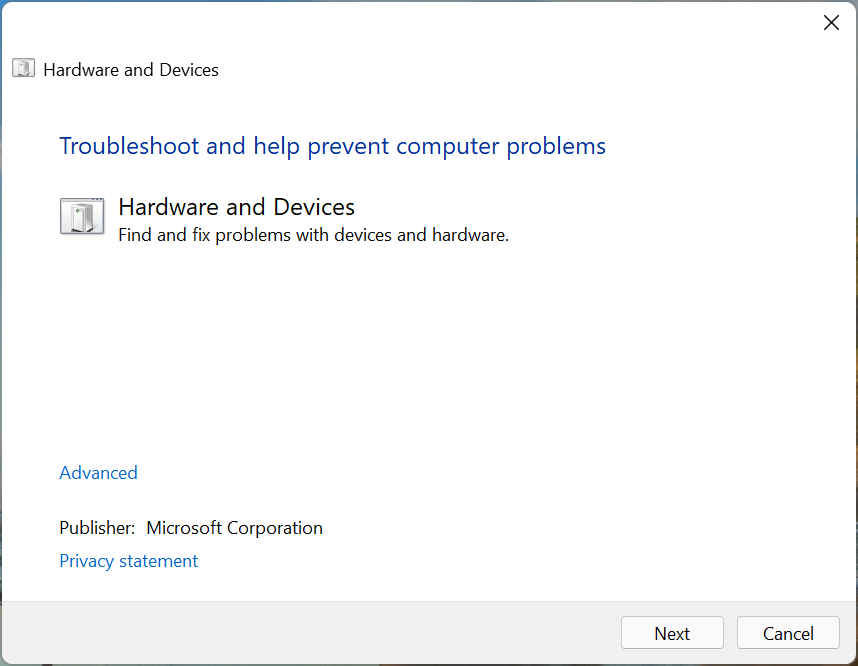
L'utilitaire de résolution des problèmes de matériel et de périphériques intégré est un moyen simple d'identifier et d'éliminer automatiquement les problèmes qui empêchent le port USB de fonctionner après un problème de surtension.
4. Apportez votre PC à un atelier de réparation
Si les méthodes répertoriées ici ne semblent pas fonctionner dans votre cas, il s'agit probablement d'un problème matériel. Cela peut être dû à l'alimentation, à un périphérique externe défectueux ou à des problèmes avec le port USB lui-même.
Bien que vous puissiez inspecter et, dans certains cas, identifier le matériel défectueux, il ne serait pas possible de le réparer. Nous vous recommandons donc d'apporter votre PC à un atelier de réparation et de le faire examiner par un technicien.
Ce sont toutes les façons dont vous pouvez résoudre les problèmes qui empêchent le port USB de fonctionner après un problème de surtension. Aussi, découvrez les meilleurs hubs USB pour protéger votre PC et les appareils connectés contre les surtensions et éviter de telles erreurs.
Au cas où Windows 11 ne reconnaît pas les périphériques USB, voici comment vous pouvez y remédier. Il s'agit d'une autre erreur courante rencontrée par les utilisateurs, alors assurez-vous de vérifier la solution.
Dites-nous quel correctif a fonctionné pour vous dans la section des commentaires ci-dessous.
 Vous avez toujours des problèmes ?Corrigez-les avec cet outil :
Vous avez toujours des problèmes ?Corrigez-les avec cet outil :
- Téléchargez cet outil de réparation de PC noté Excellent sur TrustPilot.com (le téléchargement commence sur cette page).
- Cliquez sur Lancer l'analyse pour trouver les problèmes Windows qui pourraient causer des problèmes au PC.
- Cliquez sur Tout réparer pour résoudre les problèmes avec les technologies brevetées (Remise exclusive pour nos lecteurs).
Restoro a été téléchargé par 0 lecteurs ce mois-ci.
![Comment activer le port USB bloqué par l'administrateur [4 façons]](/f/16159dd932430a2920edca85b82d2394.png?width=300&height=460)